无为清净楼资源网 Design By www.qnjia.com
很多朋友和客户都是笔记本,品牌电脑自带有windows 7系统,但是只有C盘一个分区,在WIN7下无法用以前的分区工具分区,综合网上的一些教程,自己原创教程手把手教你如何用Acronis Disk Director Suite(下载地址:https://www.jb51.net/softs/27624.html)进行不破坏原来硬盘数据下无损分区。
win7系统笔记本只有一个分区,在有重要资料时候十分不方便,而又怕重分区破坏系统,破坏还原怎么办?不用发愁,看看Acronis Disk Director Suite这个强大的工具吧。
说明:
Acronis Disk Director Suite最新版10支持对Vista的分区操作,重定义大小,设置硬盘十分方便,它功能强大,分区快速。操作完分区后不会破坏你的原系统,也不会破坏装在OEM本本里的系统恢复程序。当你分完区后又可以卸载它,而完全没有依赖。很好很方便的程序
新版的Acronis Disk Director Suite 10.0调整硬盘分区的教程,截图示意如下:
1、安装:Acronis Disk Director Suite 10.0的安装,中间让输入注册码,输入后一直下一步完成安装,然后会提示是否启动计算机,点击确定重新启动。针对有些英文不是很好,对电脑不熟悉的朋友,大家还是跟着fabien一起往下看截图和分步讲解吧。

图(1)
双击安装程序出现如图(1)所示安装界面。选择第一个安装Acronis Disk Director Suite
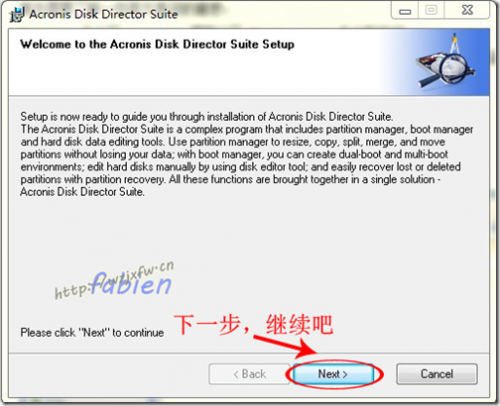
图(2)

图(3)
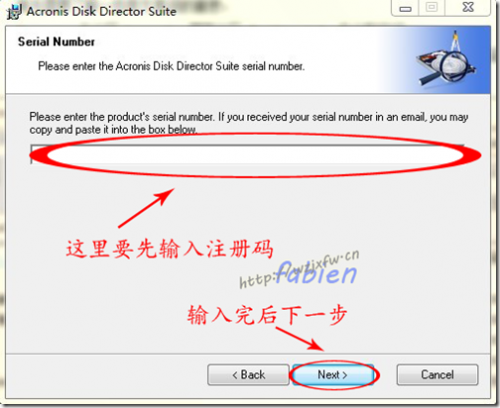
图(4)
对于图(4)这里要输入注册码,一般下来的压缩包里会有个注册机。这时候双击注册机,见图(5),在Product这一项一定要选择Acronis Disk Director Suite V10,不然算出来的注册号无效。选择后在Serial这里看到注册码,当然你也可以点“Generate”再算。然后复制注册码到软件安装界面里,点下一步。

图(5)
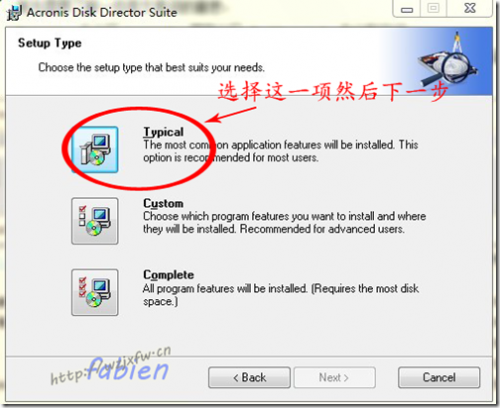
图(6)

图(7)
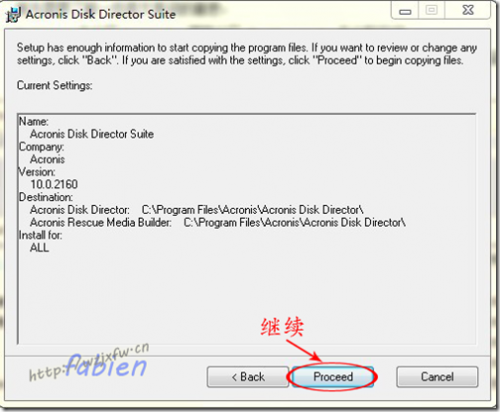
图(8)

图(9)
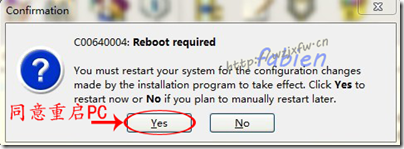
图(10)
2、重启启动计算机后,桌面上会有个“Acronis Disk Director Suite”的图标,双击运行。第一次运行Acronis Disk Director Suite 10.0,会提示软件的运行的模式,一种是自动模式(Automatic Mode),就是以向导模式运行,一种是手动模式(Manual Mode),fabien建议大家使用手动模式,实际操作反而更简单。

图(11)
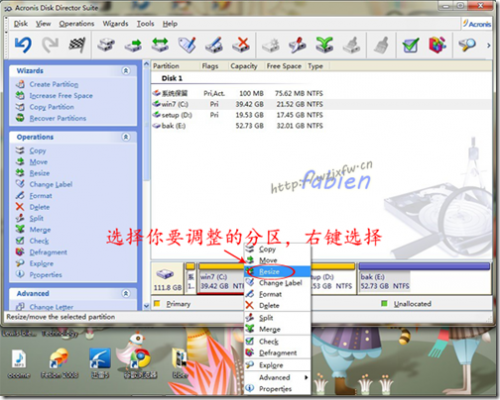
图(12)
OK,看到软件操作界面了如图(12)。我的笔记本硬盘不大,这里只是讲下操作要点。比如要将C盘的区分出来点,那我们就鼠标点击C盘右键,然后选择Resize。

图(13)
进入Resize Partition界面,我们可以看到如图(13),鼠标放在C盘最后那里,会显示黑色可移动标志,这样我们就往左拉动,那C盘的容量会减少,一直移动到你想的C盘多大容量,然后点OK确定下来。接着我们会看到如图(14)的界面。你可以在未建立的分区里建立新分区。【当然,这里提出,可能C盘你分出来容量还是很大,你可以自己建立分区的时候选择自己想要D盘的容量)
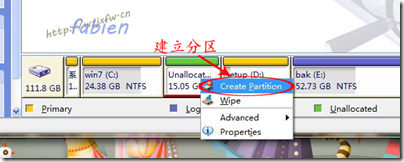
图(14)

图(15)
建立新分区界面如(图15),这里的Create as选择Logical Partition,也就是说逻辑分区。当然如果你这个区还想装第二个系统的话,也可以选择主分区,这里不详细说明了。然后点OK确定。
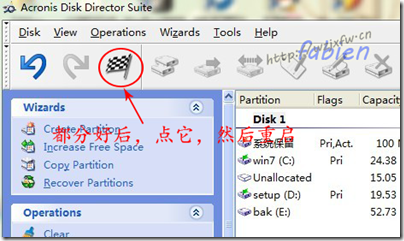
图(16)
分区如果都分好后,还不能直接关闭软件,因为软件还没执行你刚才所做的设置。看图(16),点黑白棋,执行,会提示你重新启动。确定后,重新启动,软件就会按你刚才所分的区去执行。如果你硬盘有数据要移动,可能会需要一些时间来移动数据,你只要做的就是看它完成自己进入系统就OK了。
这里已经把大概的安装和分区,已经讲完。其实Acronis Disk Director Suite还有很多实用功能,这里也不再详细说明,大家自己摸索吧。希望这个教程能帮到大家。
win7系统笔记本只有一个分区,在有重要资料时候十分不方便,而又怕重分区破坏系统,破坏还原怎么办?不用发愁,看看Acronis Disk Director Suite这个强大的工具吧。
说明:
Acronis Disk Director Suite最新版10支持对Vista的分区操作,重定义大小,设置硬盘十分方便,它功能强大,分区快速。操作完分区后不会破坏你的原系统,也不会破坏装在OEM本本里的系统恢复程序。当你分完区后又可以卸载它,而完全没有依赖。很好很方便的程序
新版的Acronis Disk Director Suite 10.0调整硬盘分区的教程,截图示意如下:
1、安装:Acronis Disk Director Suite 10.0的安装,中间让输入注册码,输入后一直下一步完成安装,然后会提示是否启动计算机,点击确定重新启动。针对有些英文不是很好,对电脑不熟悉的朋友,大家还是跟着fabien一起往下看截图和分步讲解吧。

图(1)
双击安装程序出现如图(1)所示安装界面。选择第一个安装Acronis Disk Director Suite
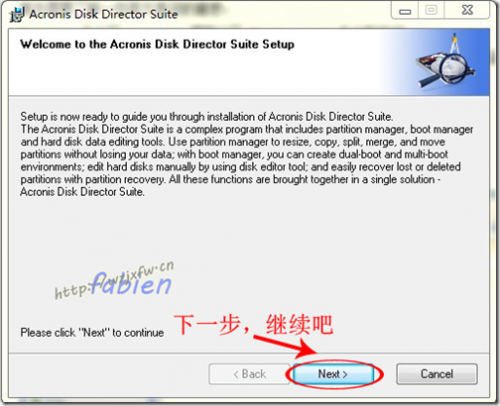
图(2)

图(3)
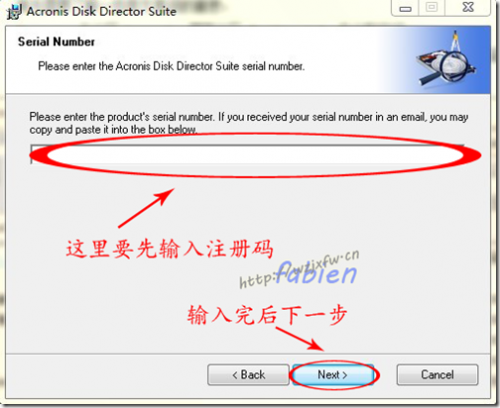
图(4)
对于图(4)这里要输入注册码,一般下来的压缩包里会有个注册机。这时候双击注册机,见图(5),在Product这一项一定要选择Acronis Disk Director Suite V10,不然算出来的注册号无效。选择后在Serial这里看到注册码,当然你也可以点“Generate”再算。然后复制注册码到软件安装界面里,点下一步。

图(5)
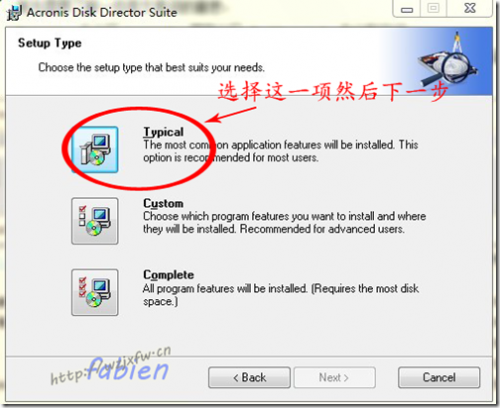
图(6)

图(7)
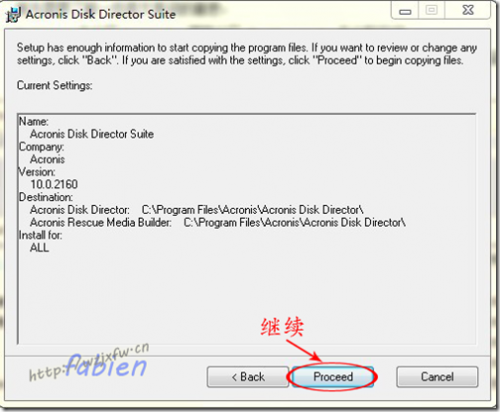
图(8)

图(9)
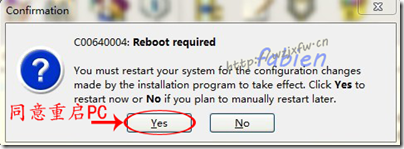
图(10)
2、重启启动计算机后,桌面上会有个“Acronis Disk Director Suite”的图标,双击运行。第一次运行Acronis Disk Director Suite 10.0,会提示软件的运行的模式,一种是自动模式(Automatic Mode),就是以向导模式运行,一种是手动模式(Manual Mode),fabien建议大家使用手动模式,实际操作反而更简单。

图(11)
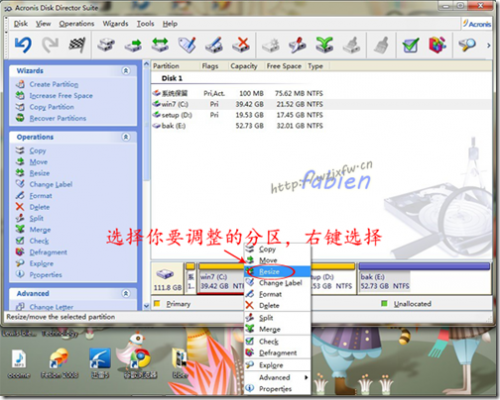
图(12)
OK,看到软件操作界面了如图(12)。我的笔记本硬盘不大,这里只是讲下操作要点。比如要将C盘的区分出来点,那我们就鼠标点击C盘右键,然后选择Resize。

图(13)
进入Resize Partition界面,我们可以看到如图(13),鼠标放在C盘最后那里,会显示黑色可移动标志,这样我们就往左拉动,那C盘的容量会减少,一直移动到你想的C盘多大容量,然后点OK确定下来。接着我们会看到如图(14)的界面。你可以在未建立的分区里建立新分区。【当然,这里提出,可能C盘你分出来容量还是很大,你可以自己建立分区的时候选择自己想要D盘的容量)
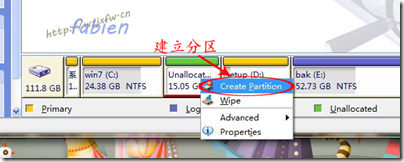
图(14)

图(15)
建立新分区界面如(图15),这里的Create as选择Logical Partition,也就是说逻辑分区。当然如果你这个区还想装第二个系统的话,也可以选择主分区,这里不详细说明了。然后点OK确定。
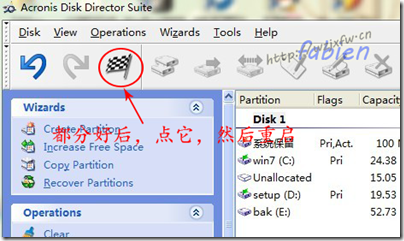
图(16)
分区如果都分好后,还不能直接关闭软件,因为软件还没执行你刚才所做的设置。看图(16),点黑白棋,执行,会提示你重新启动。确定后,重新启动,软件就会按你刚才所分的区去执行。如果你硬盘有数据要移动,可能会需要一些时间来移动数据,你只要做的就是看它完成自己进入系统就OK了。
这里已经把大概的安装和分区,已经讲完。其实Acronis Disk Director Suite还有很多实用功能,这里也不再详细说明,大家自己摸索吧。希望这个教程能帮到大家。
标签:
Win7,系统C盘分区,图文教程
无为清净楼资源网 Design By www.qnjia.com
广告合作:本站广告合作请联系QQ:858582 申请时备注:广告合作(否则不回)
免责声明:本站文章均来自网站采集或用户投稿,网站不提供任何软件下载或自行开发的软件! 如有用户或公司发现本站内容信息存在侵权行为,请邮件告知! 858582#qq.com
免责声明:本站文章均来自网站采集或用户投稿,网站不提供任何软件下载或自行开发的软件! 如有用户或公司发现本站内容信息存在侵权行为,请邮件告知! 858582#qq.com
无为清净楼资源网 Design By www.qnjia.com
暂无评论...
稳了!魔兽国服回归的3条重磅消息!官宣时间再确认!
昨天有一位朋友在大神群里分享,自己亚服账号被封号之后居然弹出了国服的封号信息对话框。
这里面让他访问的是一个国服的战网网址,com.cn和后面的zh都非常明白地表明这就是国服战网。
而他在复制这个网址并且进行登录之后,确实是网易的网址,也就是我们熟悉的停服之后国服发布的暴雪游戏产品运营到期开放退款的说明。这是一件比较奇怪的事情,因为以前都没有出现这样的情况,现在突然提示跳转到国服战网的网址,是不是说明了简体中文客户端已经开始进行更新了呢?
更新日志
2024年10月08日
2024年10月08日
- 西普大陆隐藏宠物收集攻略 怎么抓到隐藏宠物
- 西普大陆新手必看攻略 帮你前期少走弯路
- 金铲铲之战S9阵容推荐攻略 6套阵容分享
- dnf手游追忆光环外观选哪个 dnf手游追忆光环外观选择推荐
- 怎么获得dnf手游紫色曲玉 dnf手游紫色曲玉获取方法一览
- dnf手游洗点水怎么获得 dnf手游洗点水获取方法介绍
- 万代南梦宫遭中国玩家抵制 《铁拳8》被疯狂刷差评
- 曝侃爷分手登微博热搜 网友:穿衣意见不合?
- 《暗喻幻想:ReFantazio》M站2024高分榜排名第三 超越《最终幻想7:重生》
- 赛季末发育路上分英雄推荐,狄仁杰A就行
- 小乔克制攻略:除了兰陵王还有更多好选
- 王者荣耀:对抗路难度排行,花木兰最能秀
- 群星《新说唱2024 第3期 (下)》[FLAC/分轨][89.04MB]
- 群星《歌手2024 第2期》[320K/MP3][95.59MB]
- 群星《歌手2024 第2期》[FLAC/分轨][260.73MB]
